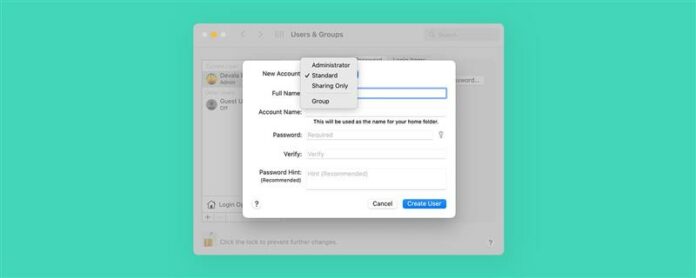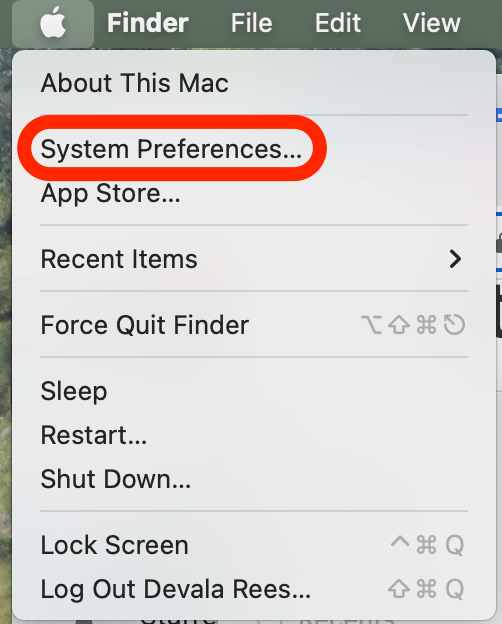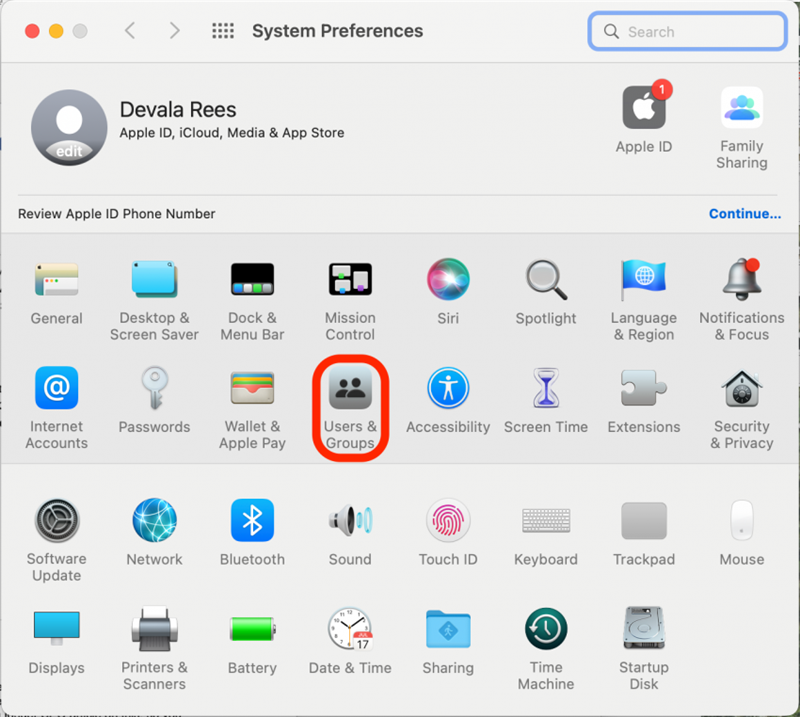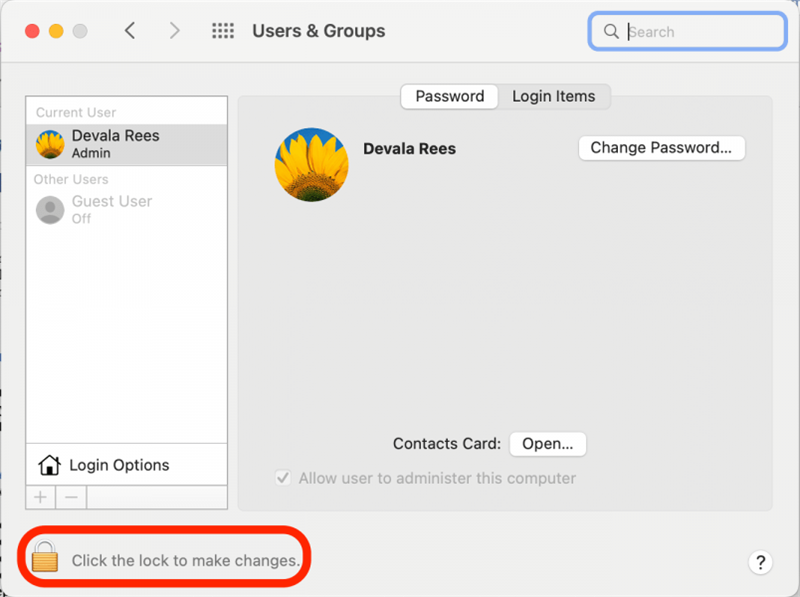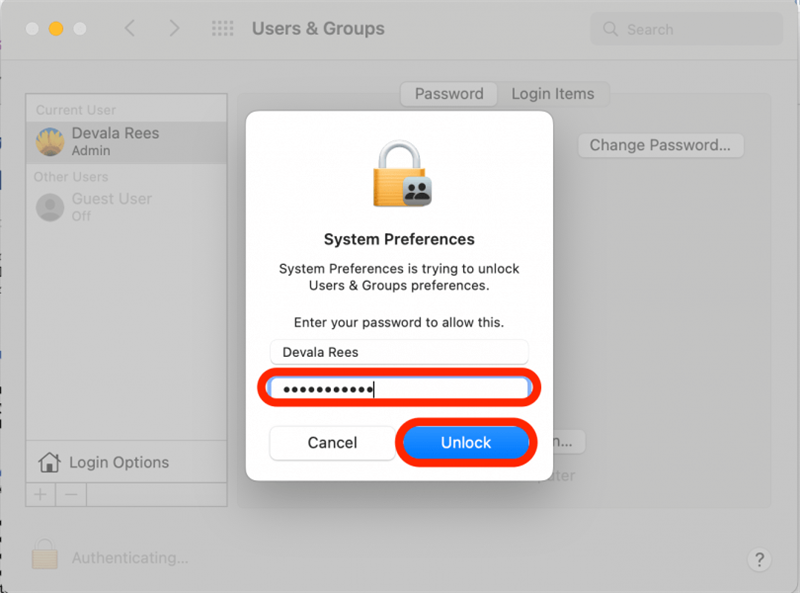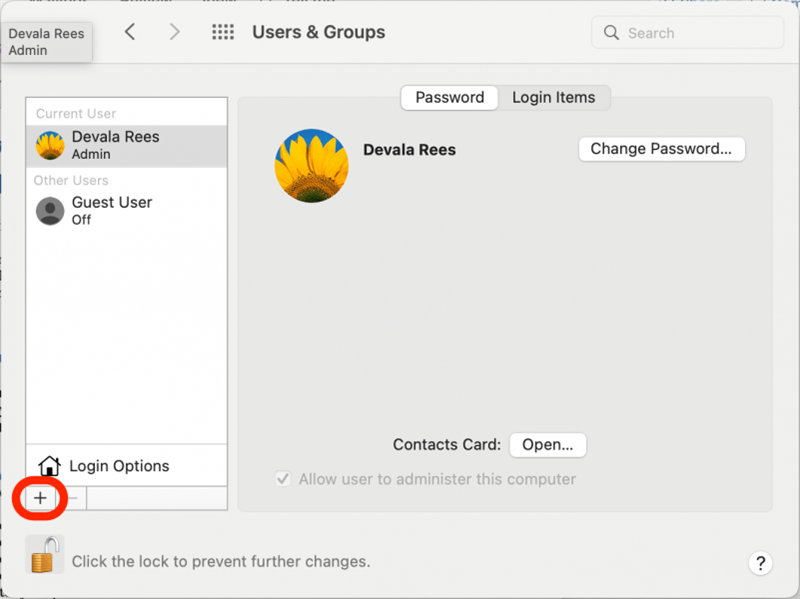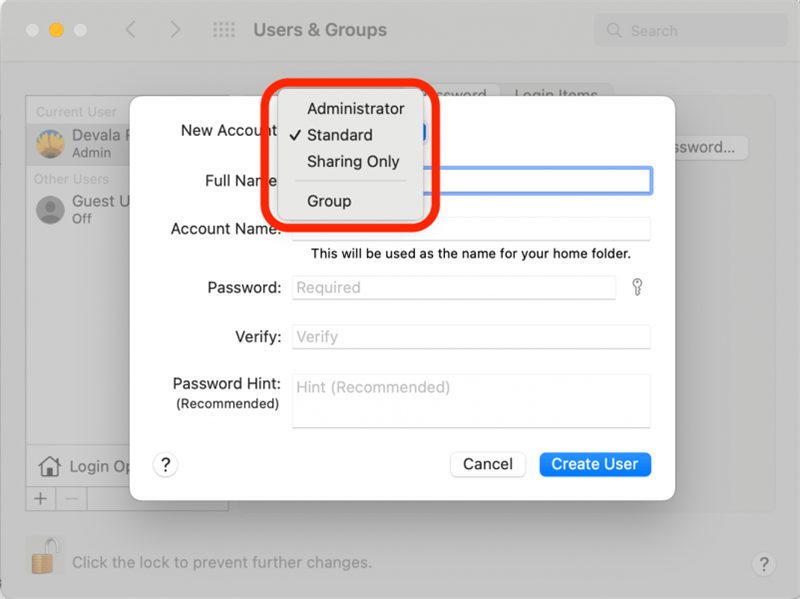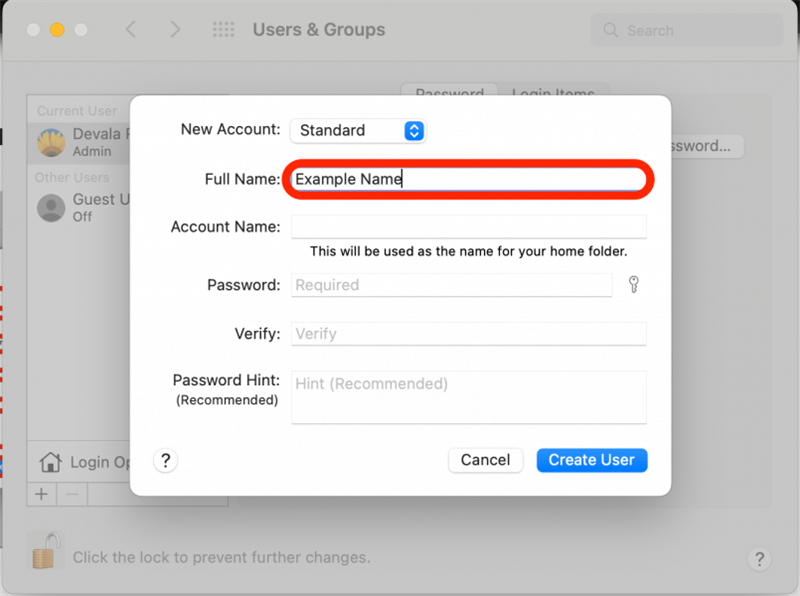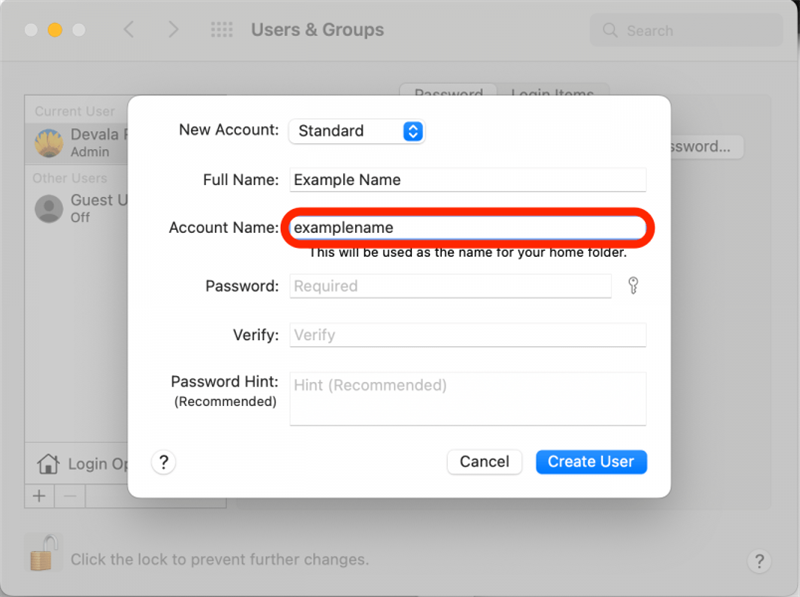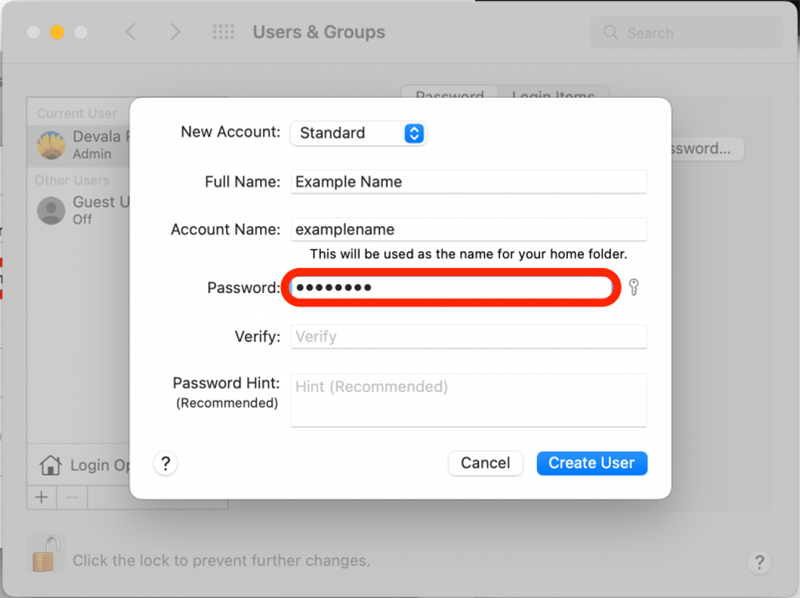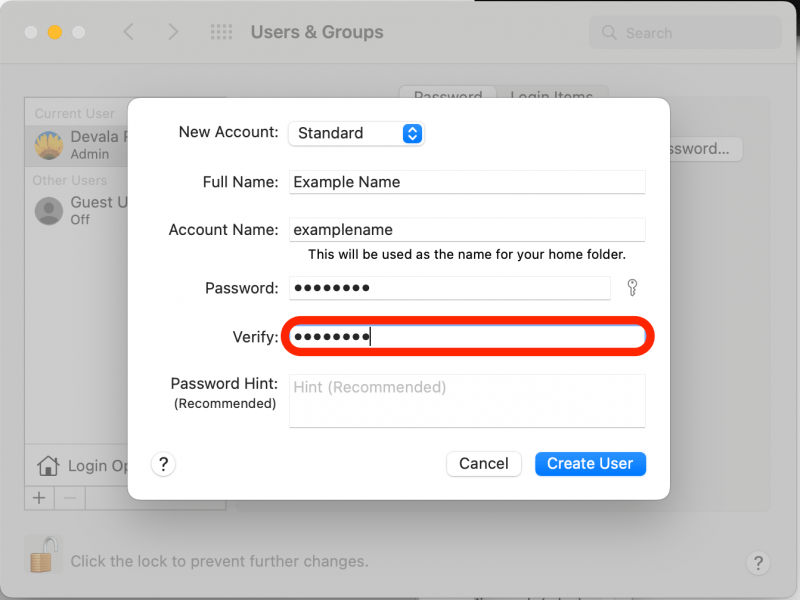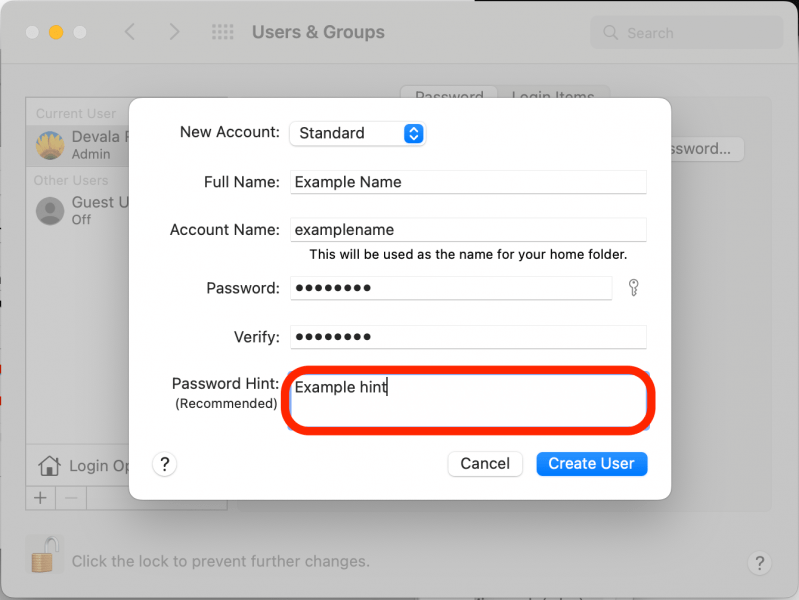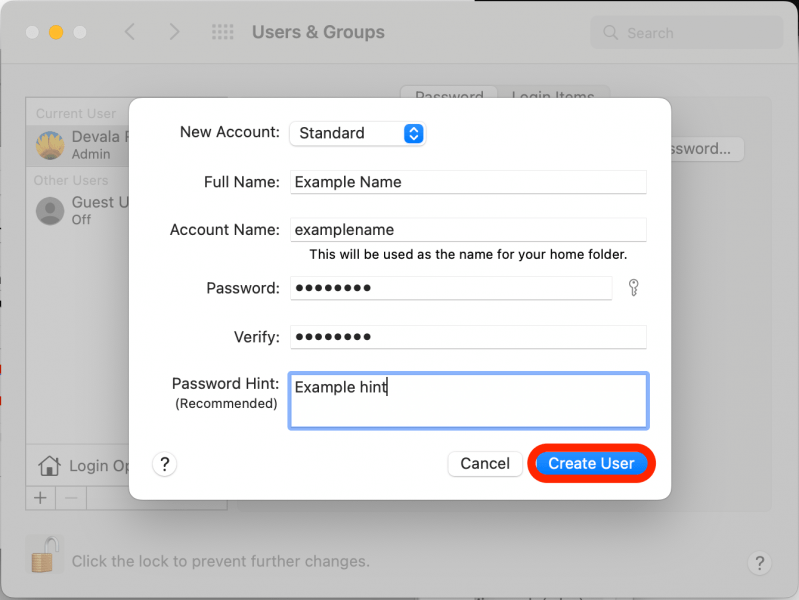Å legge til en ny brukerkonto til din Mac er en overraskende enkel prosess! Du kan enkelt opprette en ny brukerkonto i systeminnstillinger og angi tillatelsene du ønsker å gi den nye brukeren. La oss dekke hvordan du oppretter en ny brukerkonto på Mac -en din.
Hvorfor du vil elske dette tipset
- Opprett en administrator eller standardkonto for å dele enheten din uten å dele filene og dataene dine.
- Legg til en delt bare konto for å la andre få tilgang til delte filer eller lage en gruppekonto for å dele filer og mapper med flere brukere på enheten din.
Hvordan legge til en bruker på Mac
For å opprette en ny brukerkonto, må du settes som administrator på datamaskinen. Hvis du er den eneste brukerkontoen, er dette deg som standard! Du har muligheten til å opprette en annen administratorkonto, en standardkonto, en bare delingskonto eller en gruppekonto.
- En administrator kan legge til og administrere andre brukers kontoer, installere apper og endre systemomfattende innstillinger.
- En standard bruker kan installere apper og endre sine egne innstillinger, men kan ikke legge til en annen konto eller endre andre brukers innstillinger (dette er det mest brukte alternativet).
- En Deling bare bruker kan ikke logge på Mac -en din, men kan eksternt få tilgang til filer du deler med dem.
- En gruppekonto lar filer og mapper enkelt deles med flere brukere samtidig.
For mer morsomme MAC -tips, registrer deg for våre gratis tips om dagen nyhetsbrev. Nå, her er hvordan du legger til en annen konto på Mac -en din:
- Klikk på Apple-ikonet øverst til venstre i skjermen.
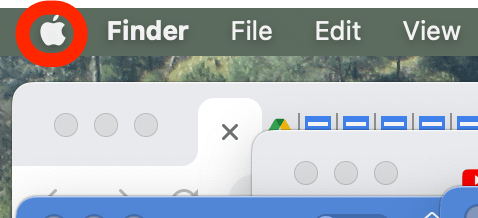
- Klikk Systempreferanser .

- Klikk Brukere og grupper .

- Klikk på hengelåsikonet for å gjøre endringer.

- Skriv inn passordet ditt og klikk Lås opp .

- Klikk på Legg til ikonet under listen over brukere.

- Klikk på rullegardinmenyen nye kontoer , og velg om du vil opprette en administratorkonto, en standardkonto, en bare delingskonto eller en gruppe.

- Skriv inn fulle navn for den nye kontoen.

- Mac -en din vil autpopulere et kontonavn å bruke til kontoens hjemmemappe. Vi anbefaler på det sterkeste å bruke navnet generert av Mac -en din.

- Skriv inn et passord for den nye kontoen i passordfeltet .

- I verifiser feltet , må du skrive passordet ditt på nytt for å bekrefte at du skrev det riktig.

- I feltet passord hint kan du legge inn et kort tekst hint for å hjelpe deg med å huske passordet ditt.

- Klikk Opprett bruker .

Når du har opprettet den nye kontoen, vil du se det nye kontonavnet som er oppført når du logger deg på og ut av datamaskinen. Du kan dele denne påloggingsinformasjonen hvis du oppretter en konto for en annen person, slik at de kan logge seg på Mac -en din ved å bruke kontoen sin.